A través de las formas adecuadas, se detendrá para perder tanto tiempo regresando a su sistema Windows Vista o se sentirá ansioso cada vez que olvide su contraseña.
En el mundo digital actual, proteger sus datos con contraseñas secretas en la computadora es uno de los requisitos fundamentales. Sin duda, es un método efectivo para restringir el acceso a archivos personales e importantes, ya que la contraseña incorrecta bloqueará a todos, incluso a usted, fuera del sistema. Eso significa, desafortunadamente, si olvida sus contraseñas de Windows, tendrá que encontrar una manera de restablecerlas.
Sin embargo, la buena noticia es que si usa los métodos adecuados, puede recuperar fácilmente la contraseña de Windows Vista olvidada, evitando reinstalar el sistema.
En este artículo, pasaremos por algunos de los métodos más comunes y efectivos para recuperar la contraseña de Vista.
Opción 1. Restablecer la contraseña en Windows Vista con el disco de restablecimiento
Los usuarios que usan Windows Vista pueden crear discos de restablecimiento de contraseña para eliminar la contraseña existente asignada a una cuenta de usuario. Sin embargo, no puede hacer un disco de restablecimiento de contraseña sin iniciar primera sesión en Windows Vista; Si ha perdido sus credenciales de inicio de sesión y no ha creado un disco en preparación, tendrá que romper su contraseña usando otro método.
Aquí le mostramos cómo restablecer una contraseña por el disco de reinicio que creó anteriormente.
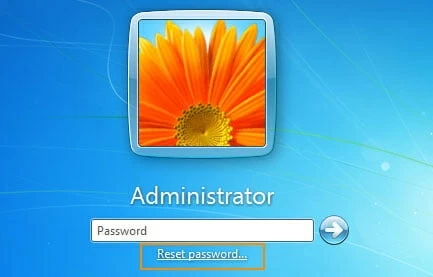
1. Arrene en Windows e inserte el disco de restablecimiento de contraseña.
2. Ingrese la contraseña incorrecta y Windows Vista mostrará un Restablecer contraseña opción debajo del cuadro de inicio de sesión. Seleccionar Restablecer contraseña.
3. Para continuar, haga clic Próximo Cuando el Restablecer la contraseña Pantallas del asistente.
4. Elija el disco correcto de restablecimiento de contraseña. Haga clic en el «Próximo» botón.
5. Ingrese una nueva contraseña y una pista de contraseña y haga clic en Próximo.
6. Entonces, haga clic Finalizar. Ahora puede usar la nueva contraseña para iniciar sesión en sus Windows.
Opción 2: ejecute el modo seguro para restablecer su contraseña de Vista
En caso de que no tenga ningún disco de contraseña de reinicio, puede probar este método para restablecer la contraseña de Windows Vista ejecutando el modo seguro. Cada instalación de Windows Vista incluye una cuenta de administrador oculta creada durante el proceso de instalación. No es visible en la pantalla de inicio de sesión, pero siempre es accesible. Debido a que esta cuenta de administración no tiene contraseña de forma predeterminada, puede usarla para simplemente ingresar a Windows y restablecer su cuenta Vista. Así es como lo haces:
Opción 3. Restablecer la contraseña de Vista usando el truco de las teclas Sticky
El método de teclas Sticky para restablecer una contraseña de administrador olvidado es bastante simple y no implica el uso de ningún software de terceros.
Simplemente inicie desde un DVD de instalación de Windows Vista, acceda a la Entorno de recuperación de Windows (Re), y luego reemplace el sethc.exe presentar con cmd.exe. Reinicie su computadora y cuando llegue a la pantalla de inicio de sesión, presione la tecla Shift 5 veces. Se le dará acceso al administrador al Símbolo del sistema. Ejecutar Este comando: usuario neto your_user_name new_password. Luego obtenga su nueva contraseña.
Nota:
- Puede perder acceso a archivos cifrados de EFS, mensajes de correo electrónico cifrados y contraseñas guardadas para Internet Explorer y recursos de red de esta manera, así que asegúrese de que no haya archivos importantes.
Opción 4. Use la herramienta de restablecimiento de contraseña de Windows
Si desea garantizar el éxito para restablecer la contraseña sin los datos perdidos, una aplicación de recuperación de contraseña VISTA profesional, la herramienta de restablecimiento de contraseña de Windows, es todo lo que necesita. Le permite restablecer fácilmente todo tipo de contraseñas, ya sea un administrador local o de dominio o contraseña de usuario.
Continúe leyendo para aprender cómo restablecer una contraseña de Windows en solo unos minutos utilizando la herramienta de reinicio de contraseña de Windows.
Cuando lo abra por primera vez, un asistente lo guiará a través de los conceptos básicos de cómo funciona.
Paso 1: Cree el disco de restablecimiento de contraseña para su Vista Windows
En una computadora disponible, inserte un CD/DVD en blanco o una unidad flash USB. Para obtener el disco de reinicio, haga clic en el CD/DVD o USB dispositivo botón para proceder a quemar. Cuando termine, inserte en la computadora bloqueada.
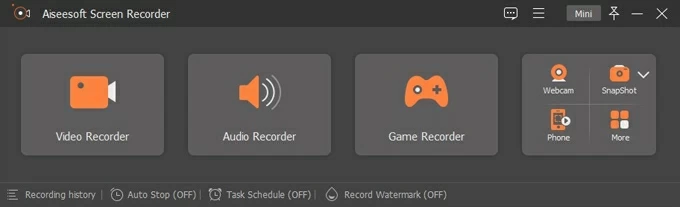
Paso 2: arranca el disco USB/CD/DVD en su computadora
Si es más nuevo para hacer esto, consulte los enlaces a continuación con cuidado.
Se necesitarán algunos comandos para ejecutar, pero es bastante simple si sigue paso a paso.
Paso 3: Restablezca su contraseña de acuerdo con el mensaje
Cuando reinicie el disco de reinicio que realizó en este momento, lo llevará a la pantalla a continuación, donde puede ver todas las cuentas que solía tener.
Seleccione la cuenta de usuario que desea restablecer la contraseña y haga clic en el botón Restablecer.
See also: ¿Olvidaste la contraseña de Windows Vista? Aquí tienes 4 soluciones.
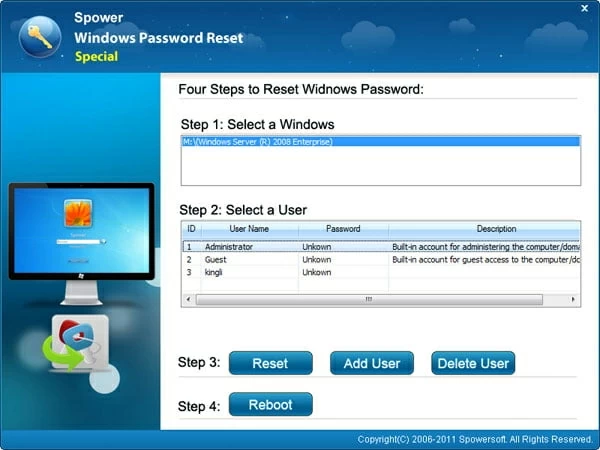
Después de que esté terminado, haga clic en el Reiniciar opción y eliminar el disco (básico!).
Ahora puede acceder a su perfil de usuario de Windows Vista sin usar una contraseña.
Opción 5. ¿Permitido en el sistema? Use su administrador para cambiarlo
Las cosas se pondrán fáciles solo si tiene otra cuenta de nivel de administrador. Para hacer esto, haga clic en el Administrador cuenta en la ventana de inicio de sesión para iniciar sesión con la contraseña. Después de ingresar al escritorio, presione Windows + Ry luego escribir CMD en el cuadro de texto, seguido de Ingresar. En la ventana de inauguración cmd.exe, escriba usuario neto Lily 12345 (Querrá reemplazar 12345 con cualquier paseta que desee) y presione Ingresar.
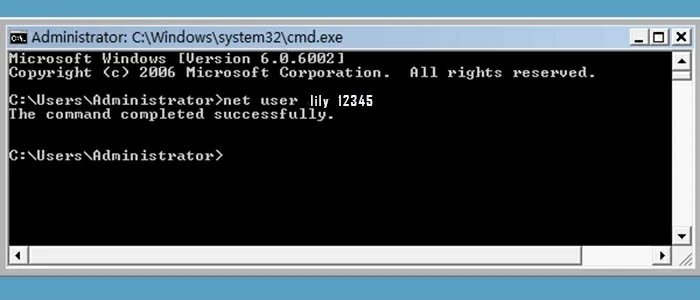
¡Eso es todo! Tienes con éxito el reinicio de la contraseña perdida. Ahora puede iniciar sesión en su Vista de Windows con el nuevo código.
Conclusión
La contraseña es importante, pero no es fácil para usted restablecerla. Para resumir, este artículo ha cubierto una variedad de métodos para restablecer las contraseñas de Windows Vista. Todo lo que tiene que hacer es aplicarlos correctamente, y puede estar seguro de que uno de ellos terminará en sus ventanas de vista.
Artículos relacionados
Qué hacer si olvidó la contraseña de Windows 7
¿Cómo omito la contraseña de Windows 7?
